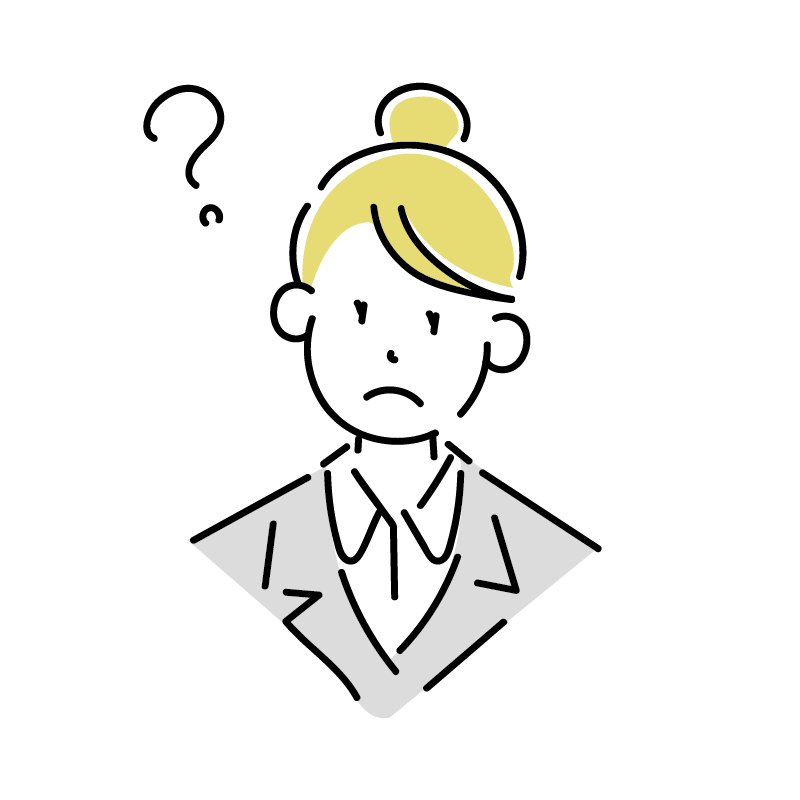
ビットフライヤーで口座を開設しようと思うけど、やり方がわからない・・・
今回は、そんなお悩みを解決したいと思います!
この記事でわかること
- ビットフライヤーでの口座開設手順
始めての方でも失敗しないように、スクショを使って解説していきますね。
スマホさえあれば、無料&10分程度で口座開設できちゃいますよ!
それでは行ってみましょう♪
事前に本人確認書類を用意しましょう!
- 運転免許証
- マイナンバーカード
- 在留カード
口座開設には本人確認書類が必要なので、上記の書類のうちどれかを手元に用意しておきましょう!
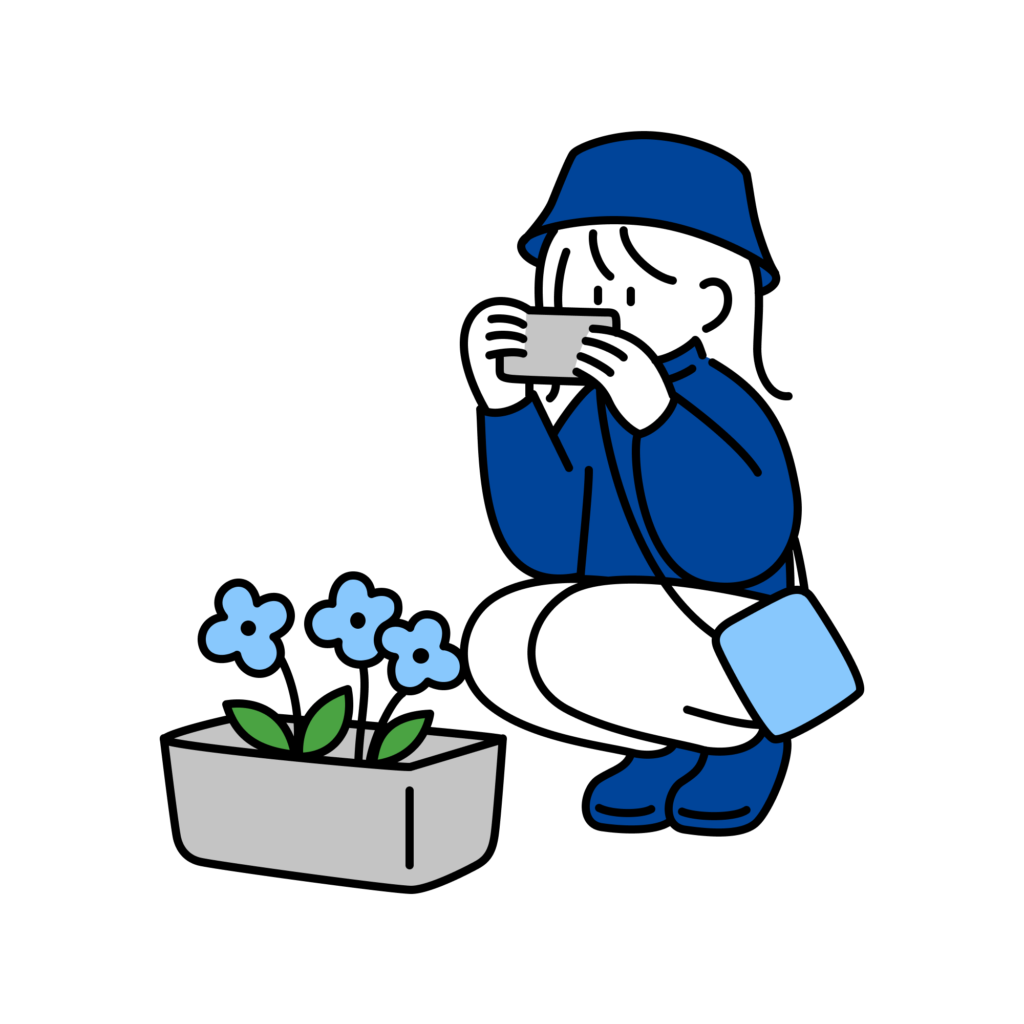
5つの手順のみで口座開設できるので、手続きが苦手な方でも最短10分でサクッと開設出来ちゃいますよ!
時間はかからないですが、途中で顔を撮影する場面があるので(スッピンOK)、写真を撮影できる場所で始めて下さいね。
ビットコインで口座開設する5つの手順!
ビットコインで口座を開設する手順は、下の5つ。
- アカウント登録をする
- 2段階認証をする
- 基本情報・取引目的の登録をする
- 本人確認書類を提出する
- 銀行口座の登録をする
手続きは10分程度で完了しますよ。
それでは、一緒にひとつずつ進めて行きましょう!
アカウント登録をする
まず、アカウント登録をしていきます。
アカウント登録①:ビットフライヤー公式サイトにアクセス
ビットフライヤー公式サイトにアクセスし、メールアドレスを入力し「登録」をタップします。

アカウント登録確認メールが届くので、届いたメールのURLをクリックします。
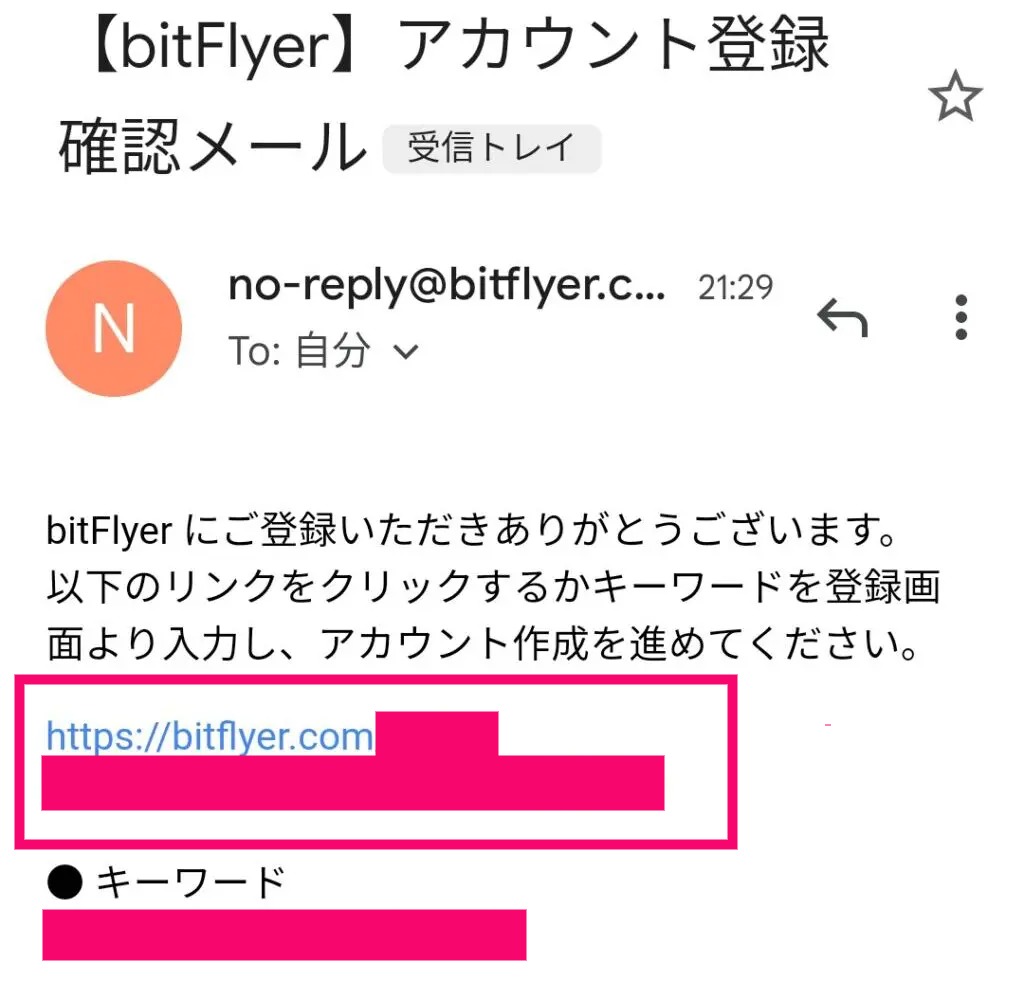
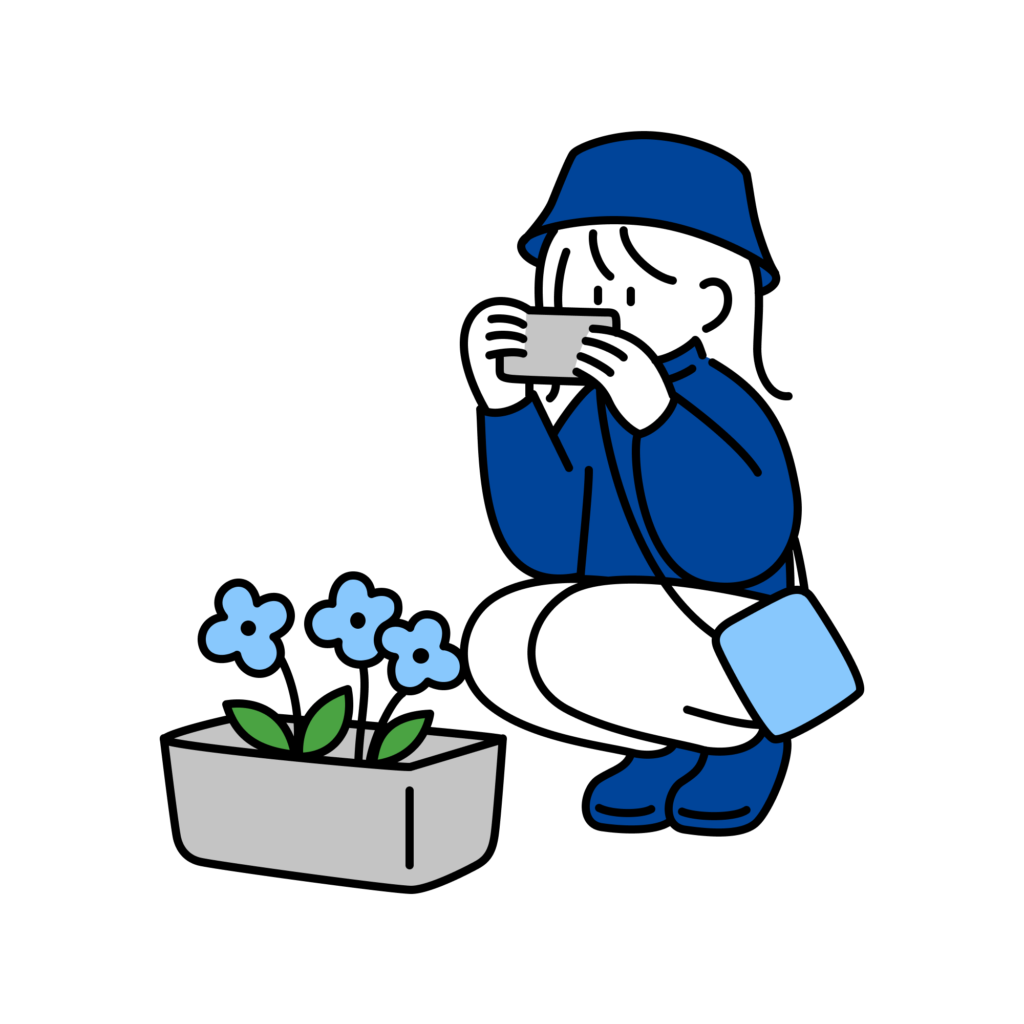
キーワードも記載されていますが、使わないので特に気にしなくて大丈夫です。
アカウント登録②:パスワードの設定
「パスワード」と「確認パスワード」を入力し、設定するをタップします。
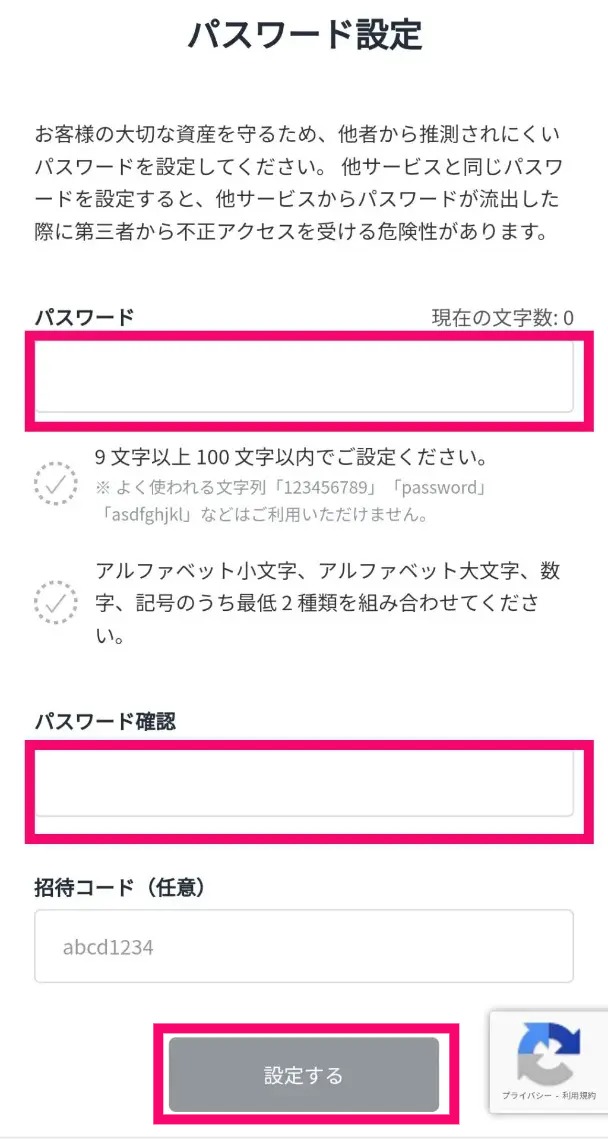
規約全てにチェックを入れ、「同意する」をタップします。
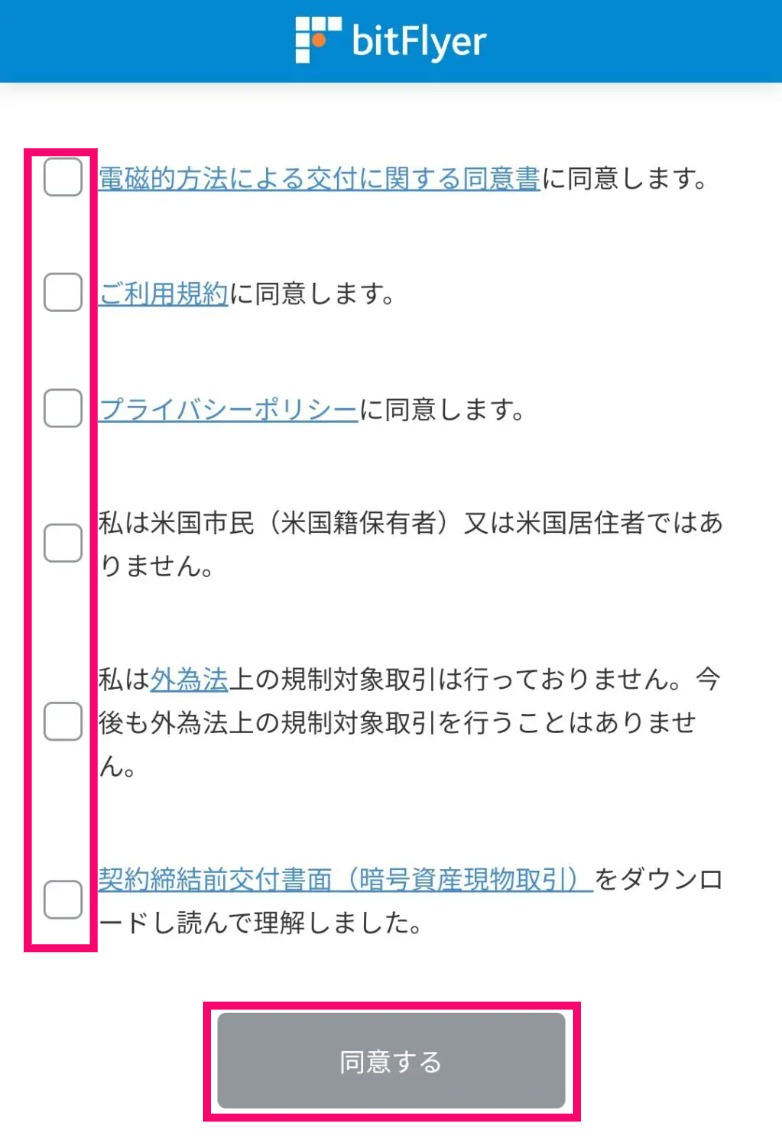
2段階認証をする
次に、2段階認証をしていきましょう。
「携帯電話のSMSで受け取る」をタップします。
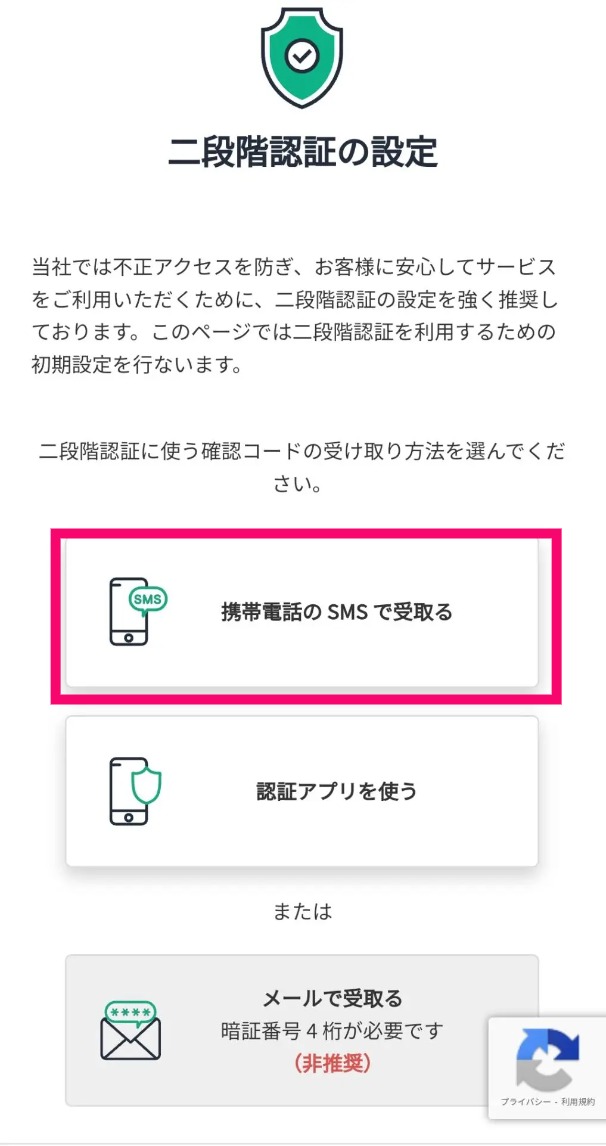
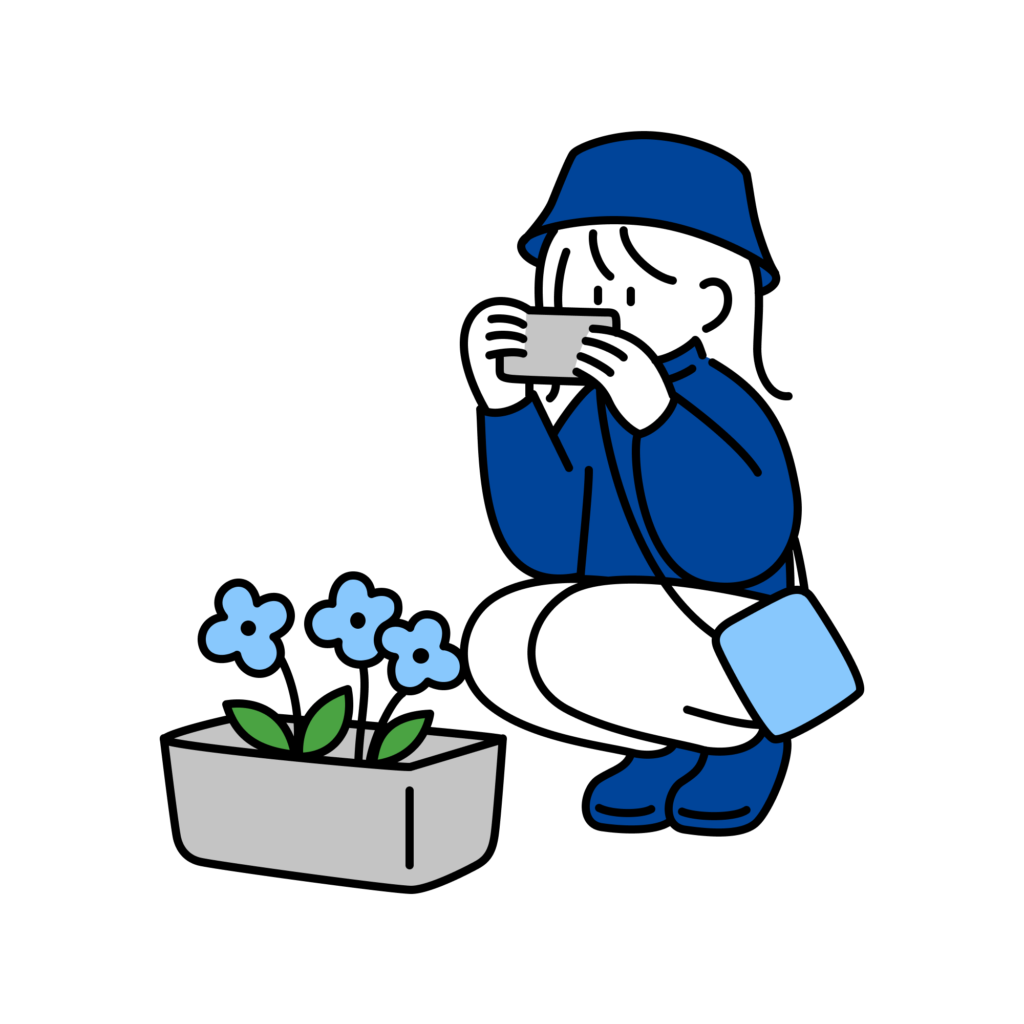
他の方法でも良いですが、SMSでの受取りが1番かんたんですよ!
電話番号を入力し、「次へ」をクリックする。
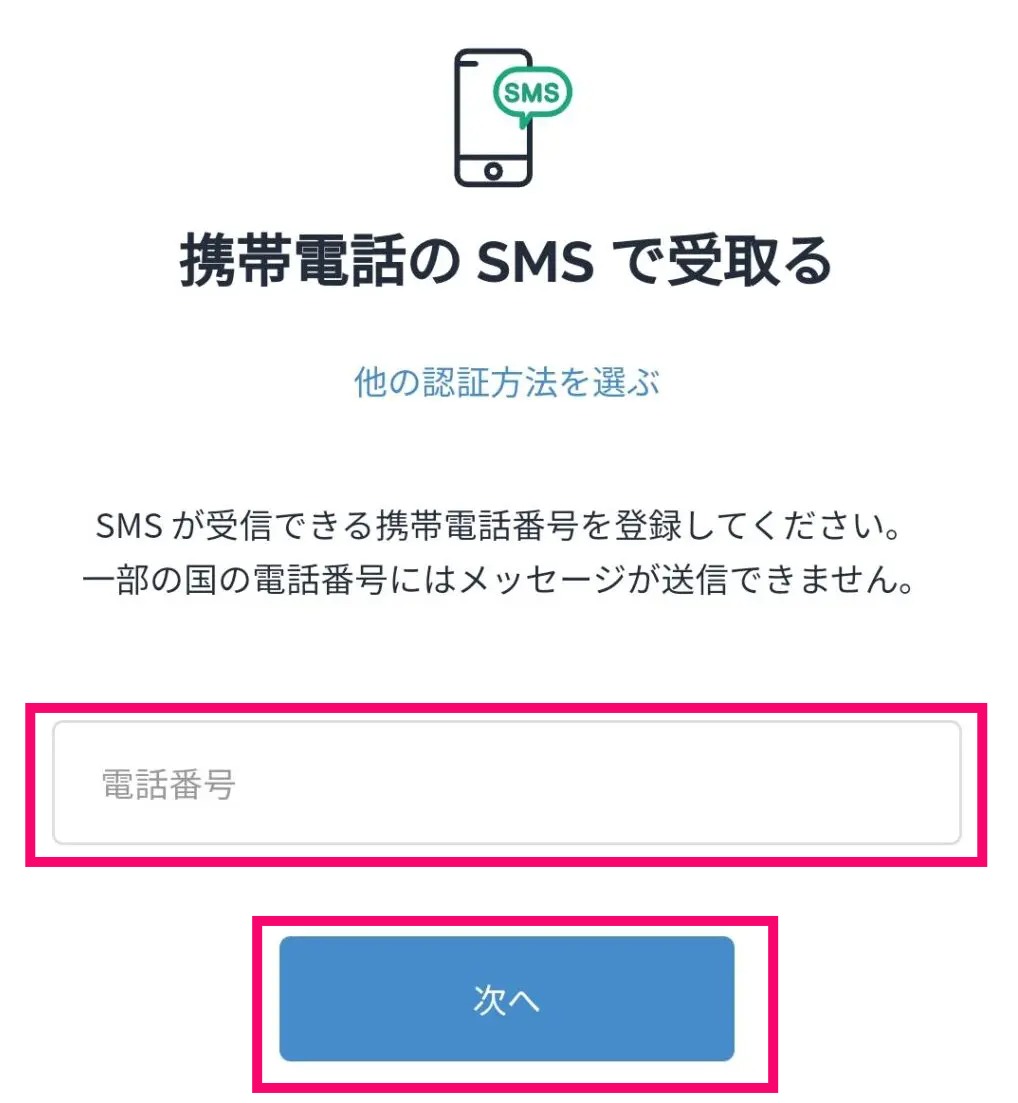
SMSが届くので、記載されている認証コードを入力し、「認証する」をタップする。
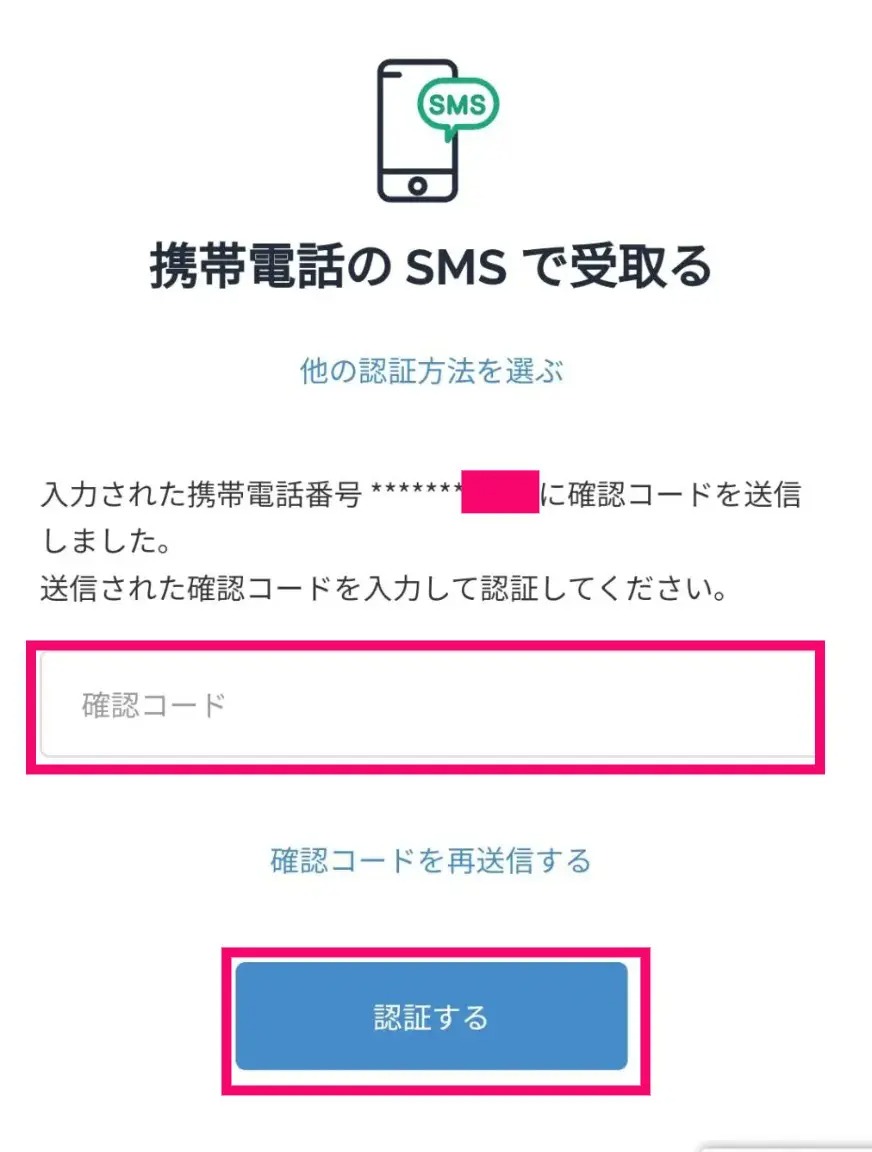
二段階認証を使用する場面を選択します。
特にこだわりがなければ、初期設定のまま「設定する」をタップしましょう。
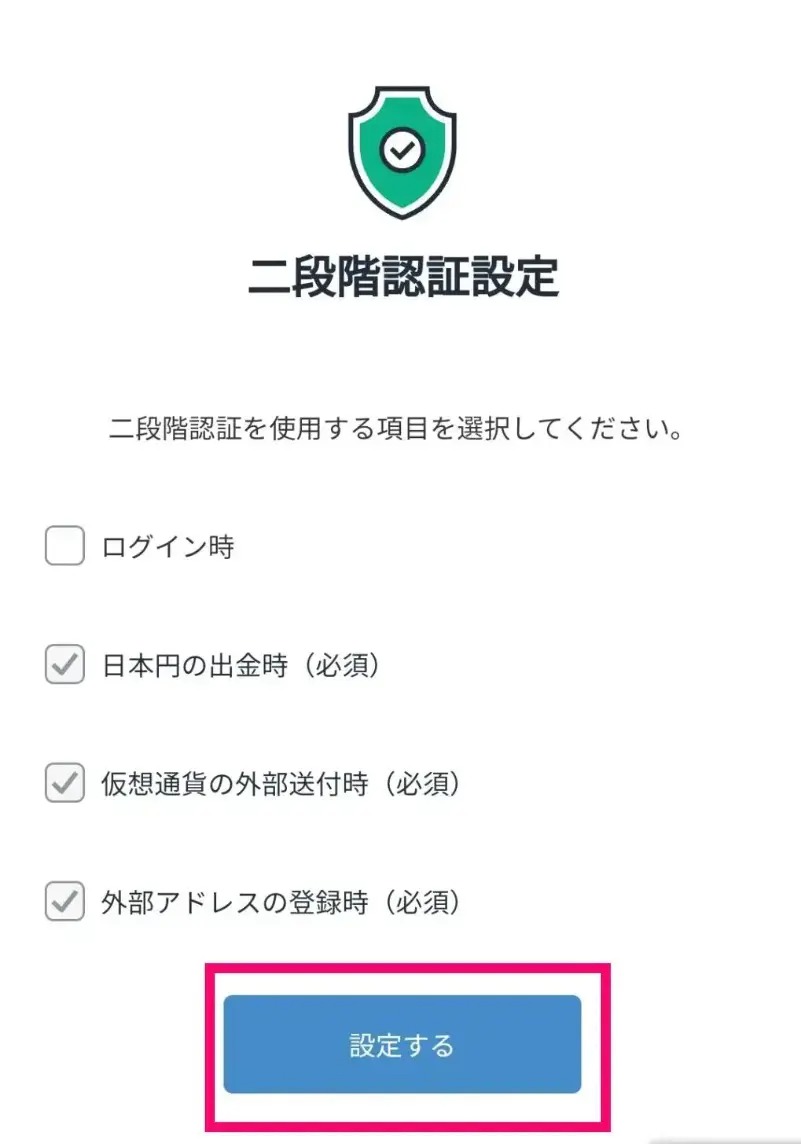
基本情報・取引目的の登録をする
ここからは、基本情報・取引目的の登録をしていきます。
まずは氏名・生年月日等の基本情報を入力します。
全て入力したら、一番下の「次へ」をタップします。
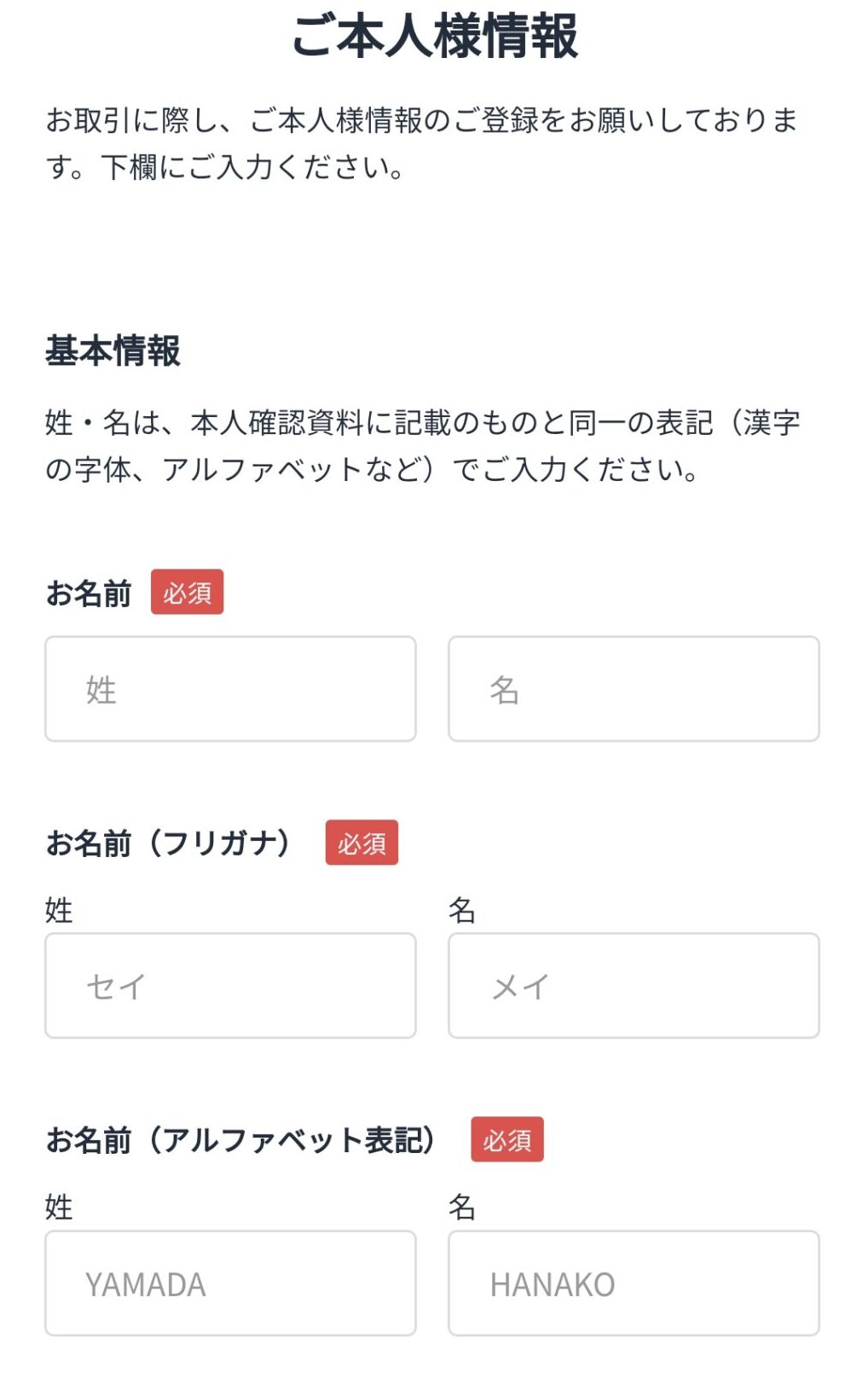
電話番号の確認画面になるので、表示されている内容に間違いがなければ「入力内容を確認する」をタップします。
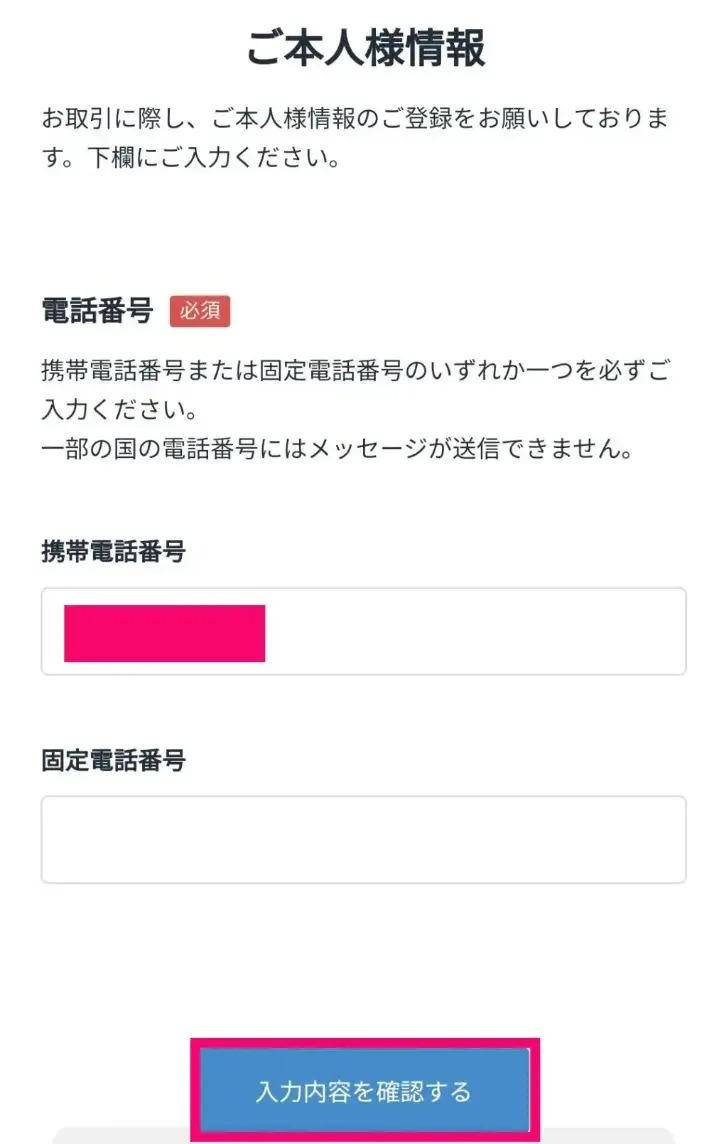
入力内容の確認画面を行い内容に間違いがなければ一番下までスクロールして「登録する」をタップします。
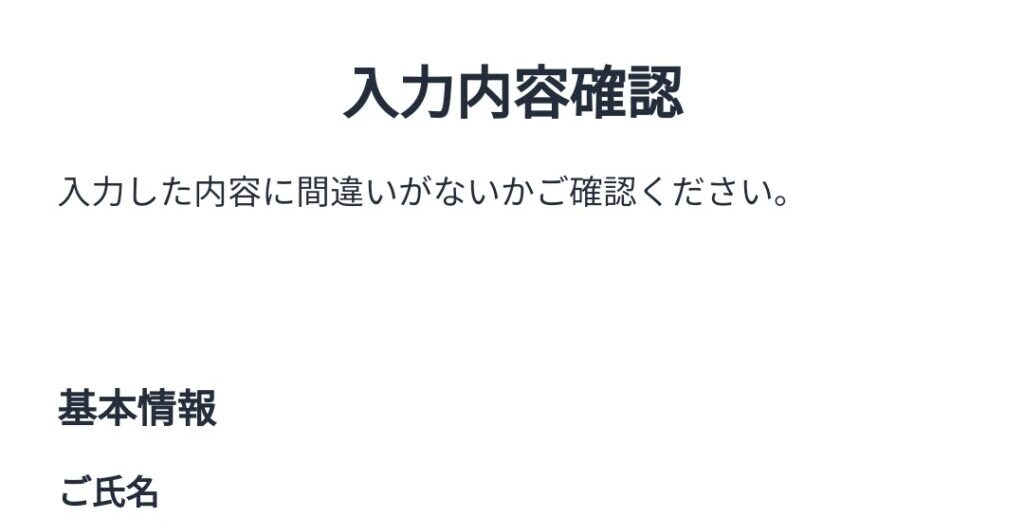
これで、基本情報の入力は完了です。
「続けて取引目的等を入力する」をタップします。
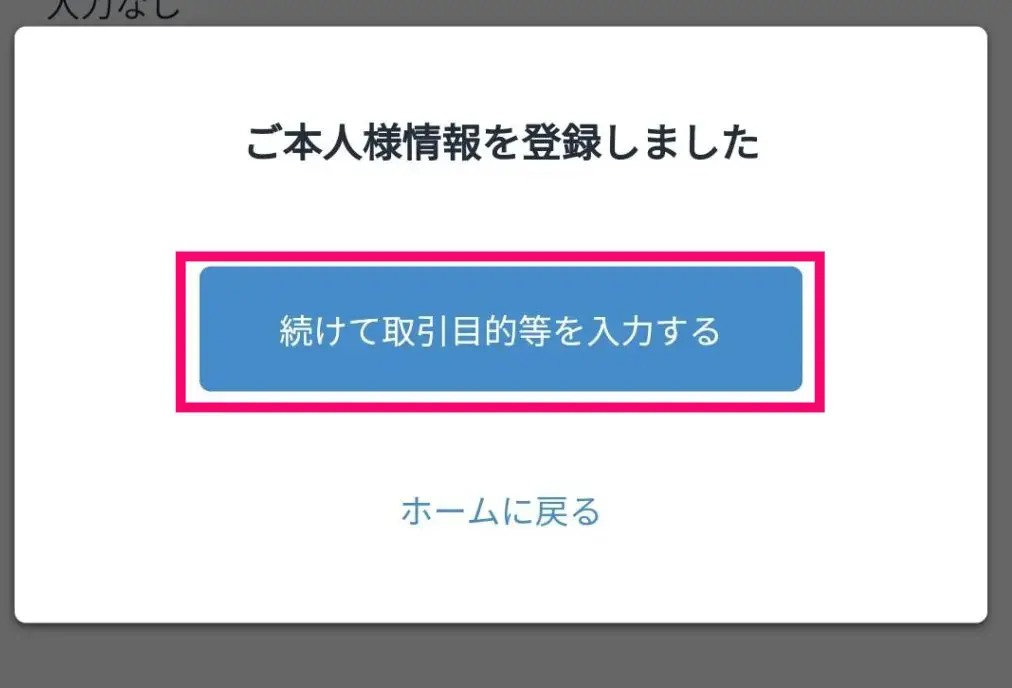
下記の画面が表示されたら、「私は外国の重要な公人や、その親族ではありません」にチェックを入れ、「次へ」をタップします。
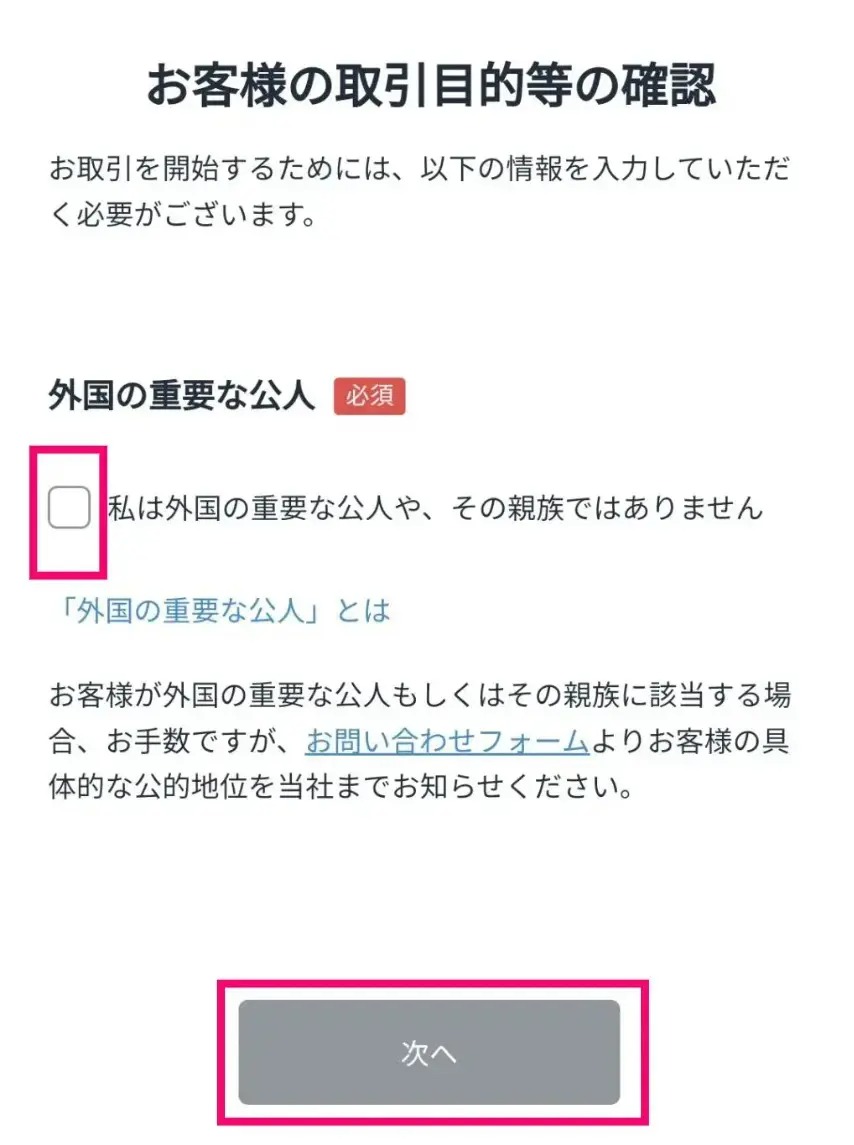
そのまま「職業」や「お取引の目的」等を入力していきます。
どの項目もご自身の状況をそのまま入力すれば、大丈夫です。
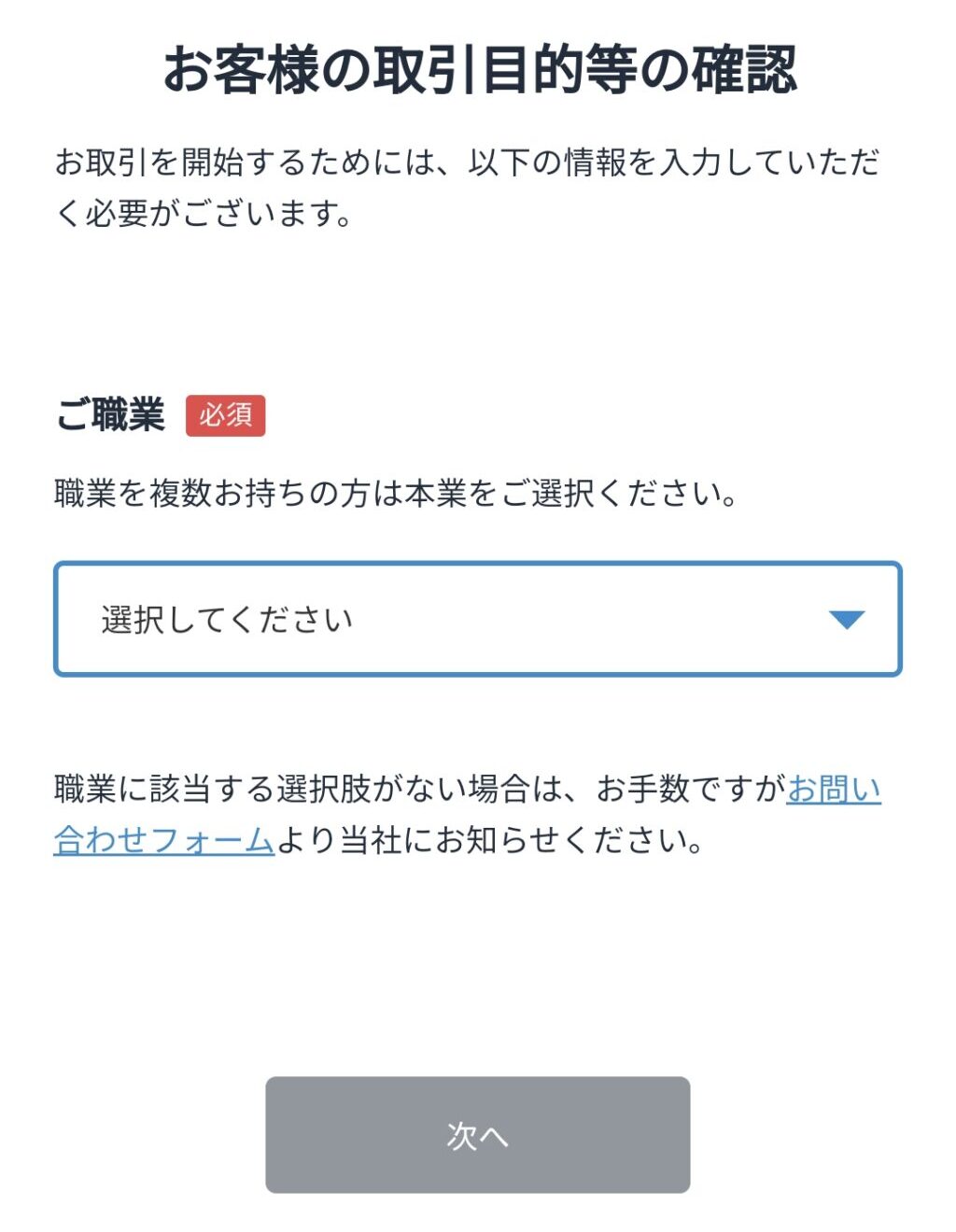
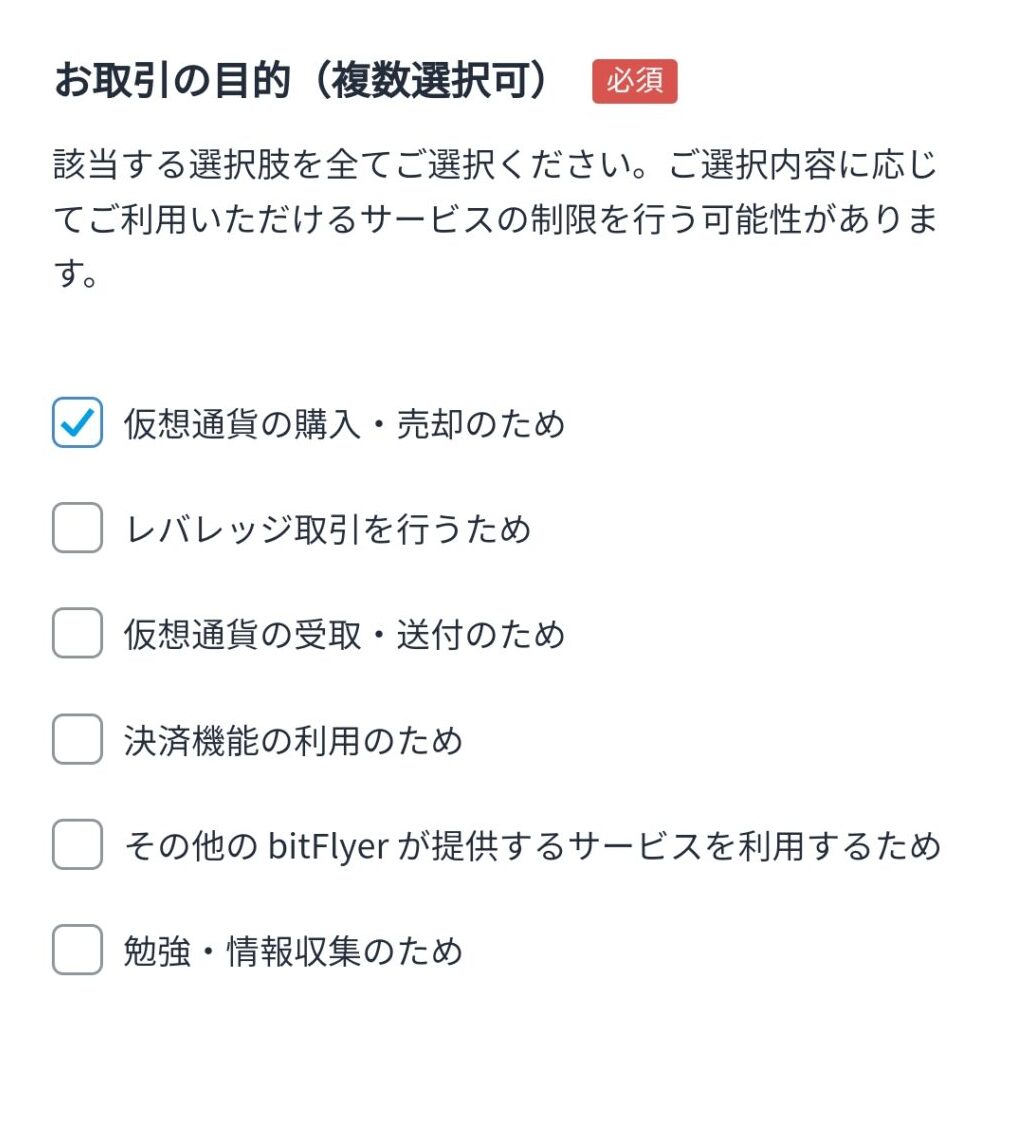
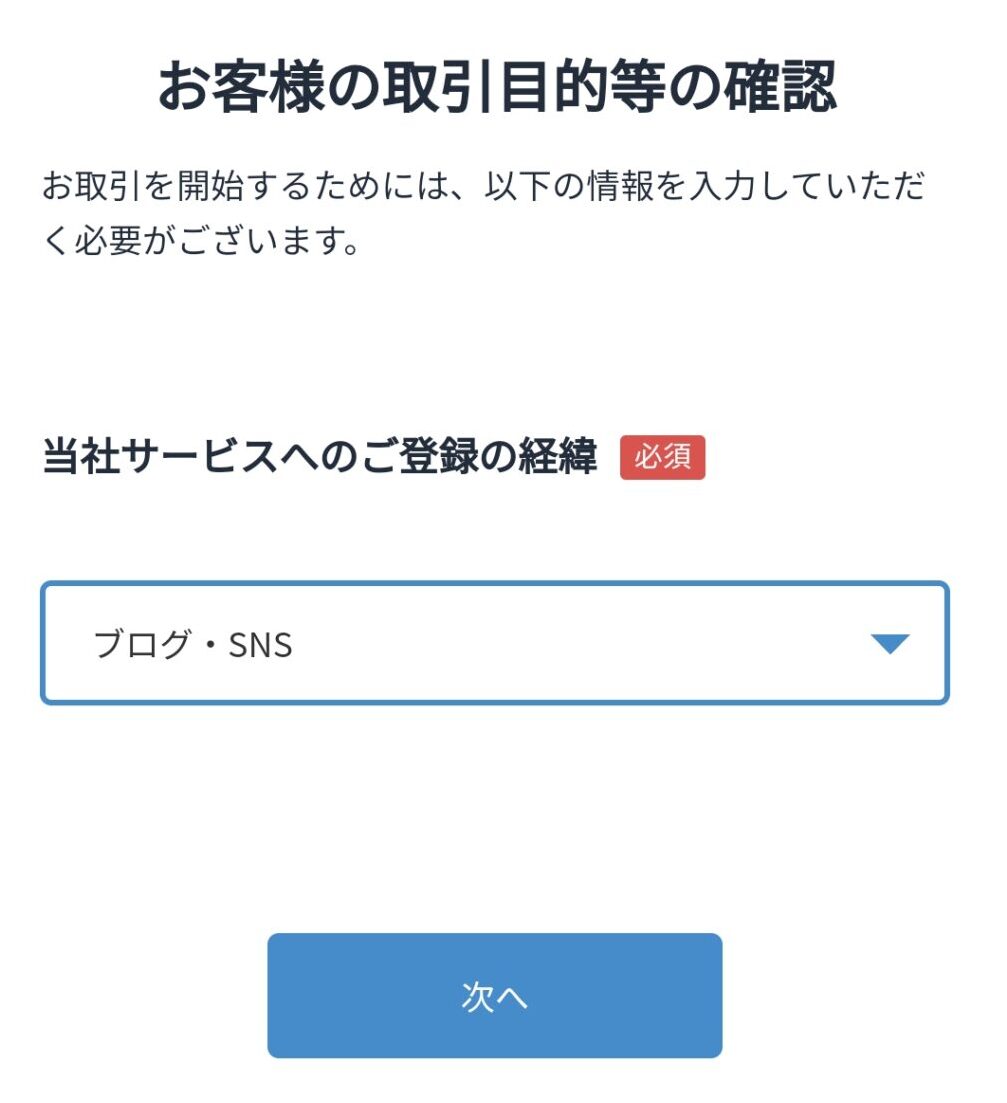
最後に、「内部者に該当しません」を選択し、「入力内容を確認する」をタップします。
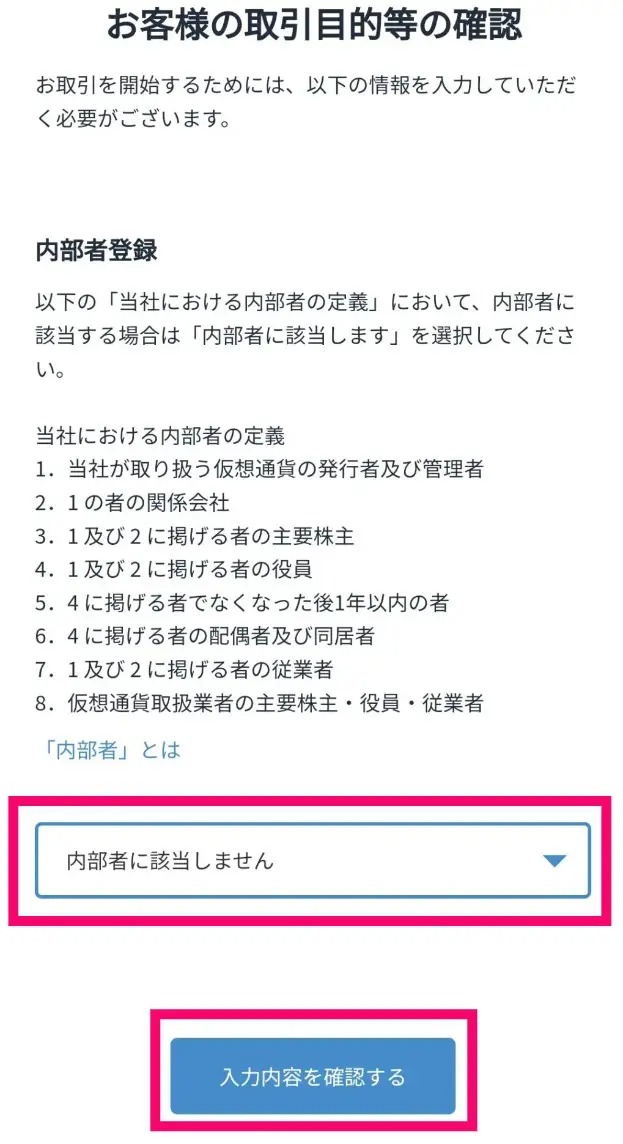
これで基本情報・取引目的の登録は完了です。
「続けてご本人確認資料を提出する」をタップします。
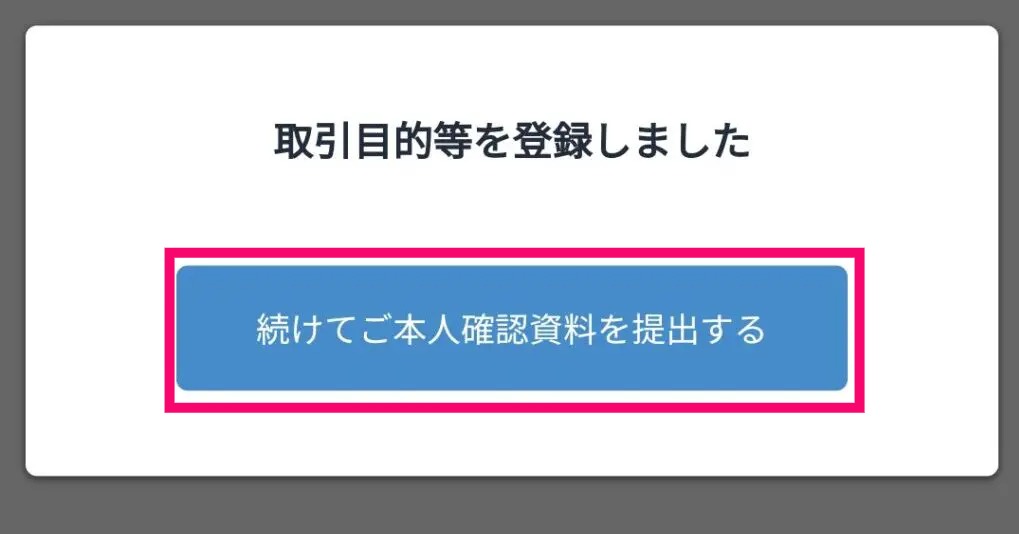
本人確認書類の提出
続いて、本人確認書類を提出します。
本人確認を行うために必要な書類は以下のとおりです。
どれか一つ用意しておきましょう!
- 運転免許証
- マイナンバーカード
- 在留カード
資料の提出方法は1番かんたんな「クイック本人確認」をタップします。
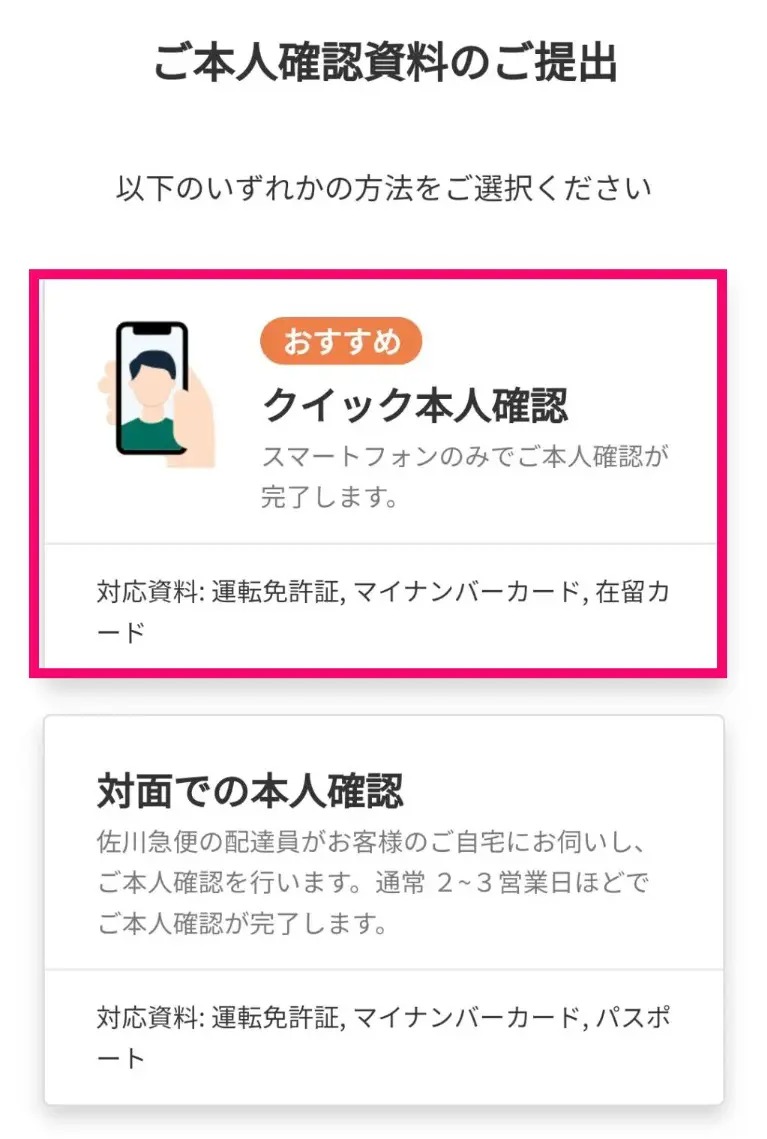
確認画面が表示されるので登録情報に間違いがないかを確認し、正しければ「次へ」をタップします。
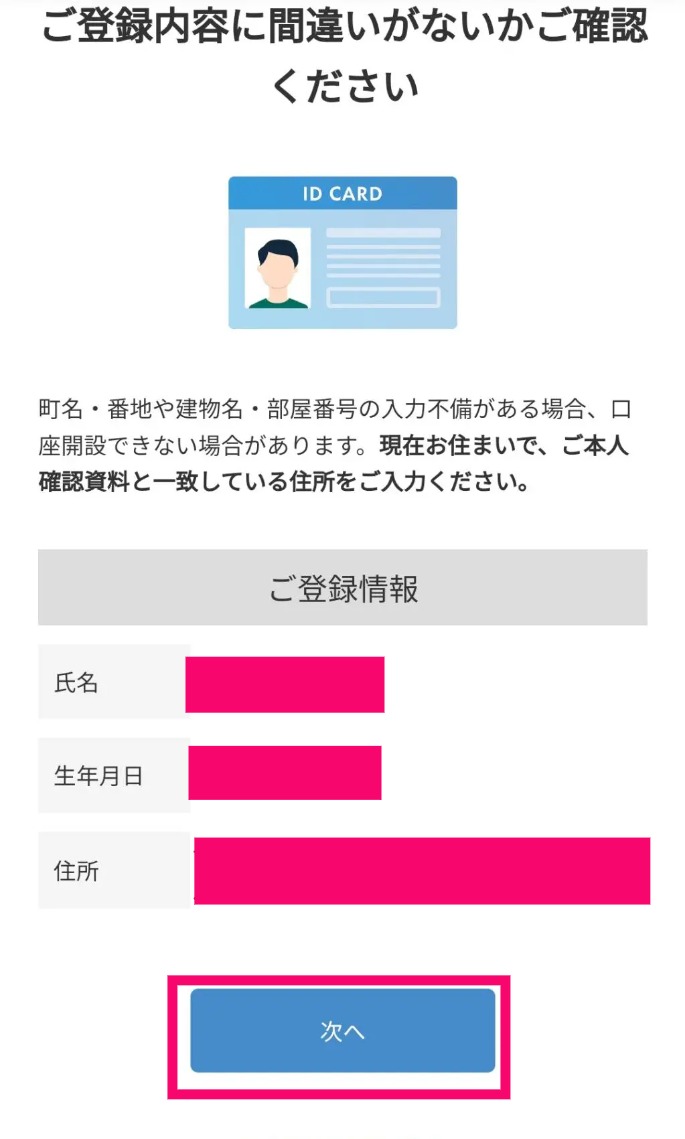
希望の本人確認書類を1つ選択し、「注意事項を確認しました」にチェックを入れたら、「次へ進む」をタップします。
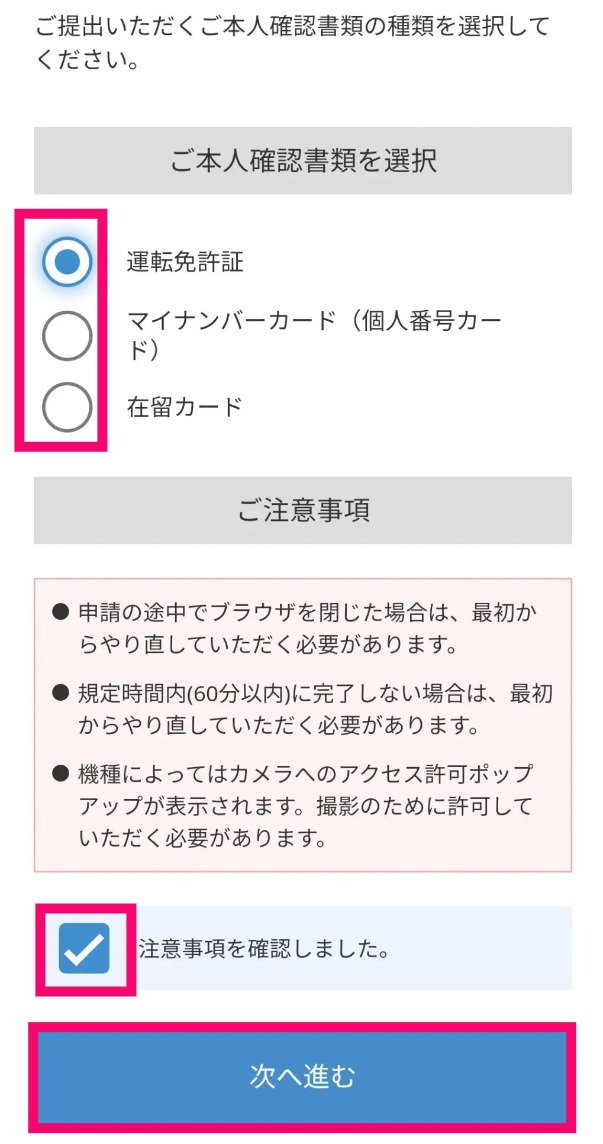
ここからは、案内通りに本人確認書類の撮影と顔認証を行ってください。
最後に、この画面がでれば本人確認書類の提出が完了です!
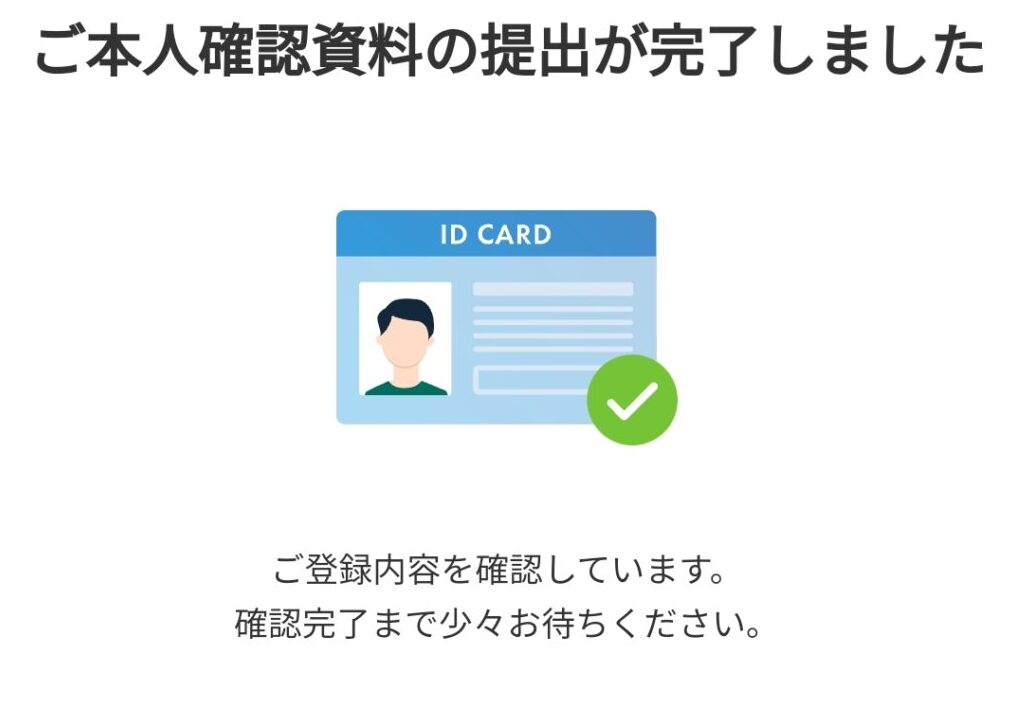
本人確認が承認されるまで少し時間がかかるので、先にビットフライヤーのアプリをインストールしておきましょう!
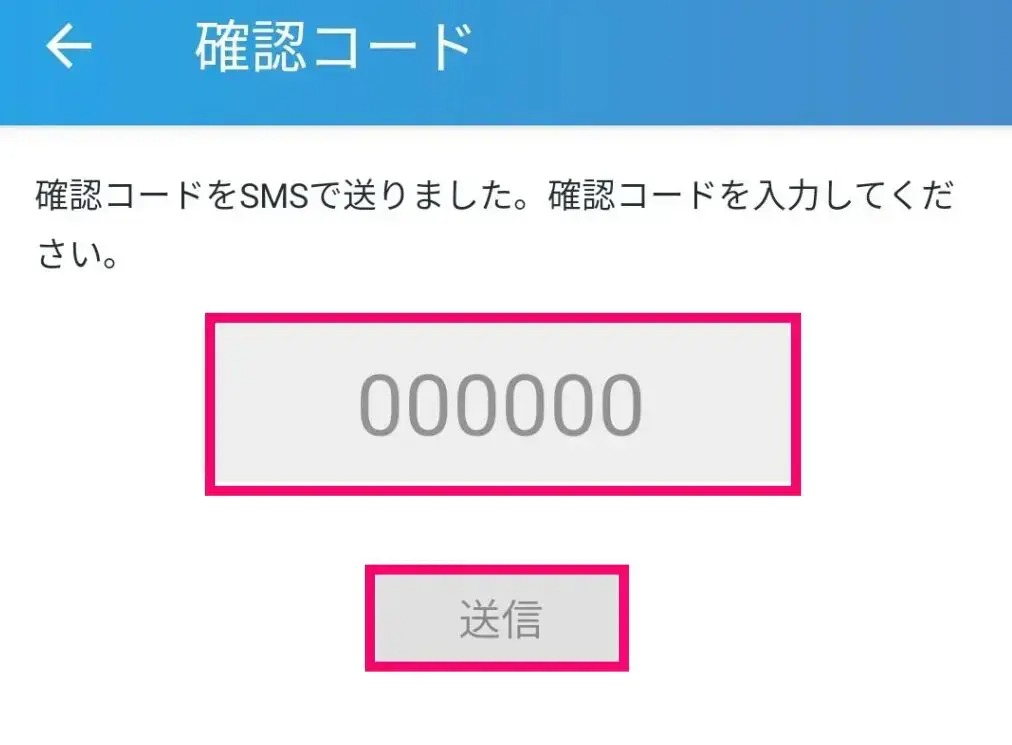
銀行口座の登録
本人確認の審査が終わったら、最後に銀行口座の登録を行いましょう。
画面右下の「ログイン」をタップします。
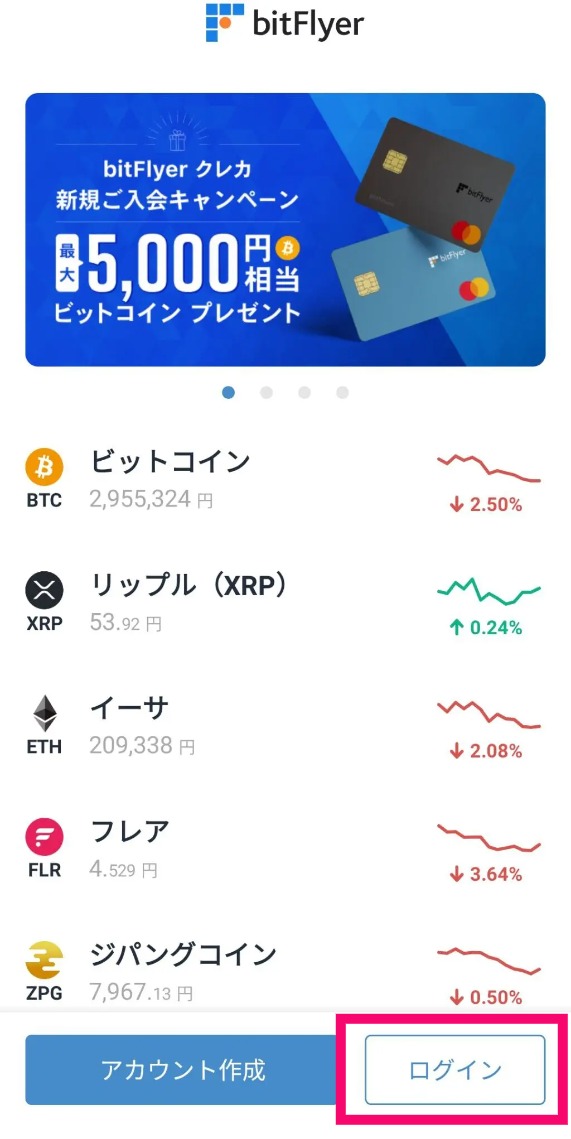
「メールアドレス」と「パスワード」を入力します。
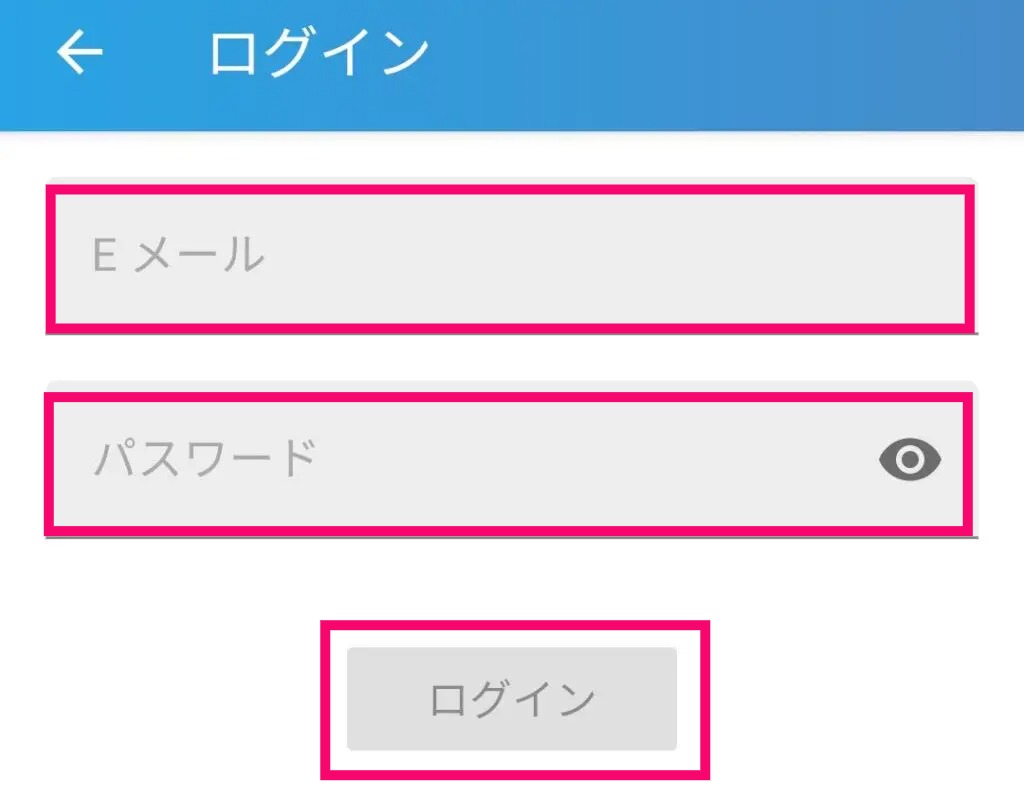
SMSが届くので、記載されている「確認コード」を入力し、「送信」をタップします。
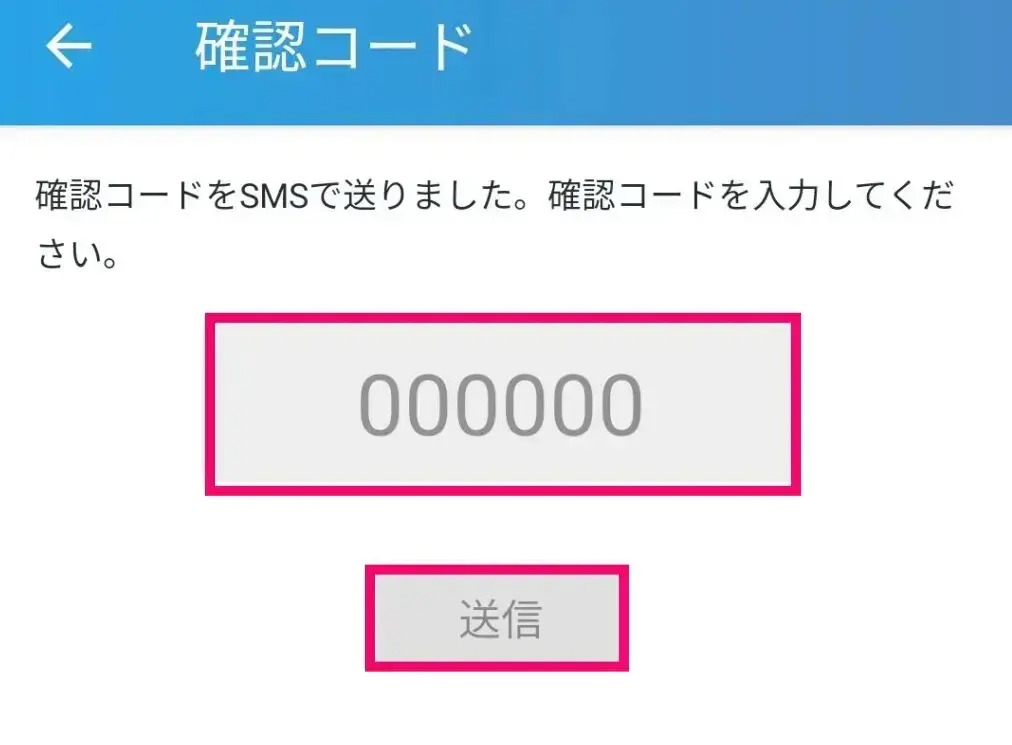
画面下、左から2番目の「入出金」をタップし、その後「銀行口座を登録する」をタップする。
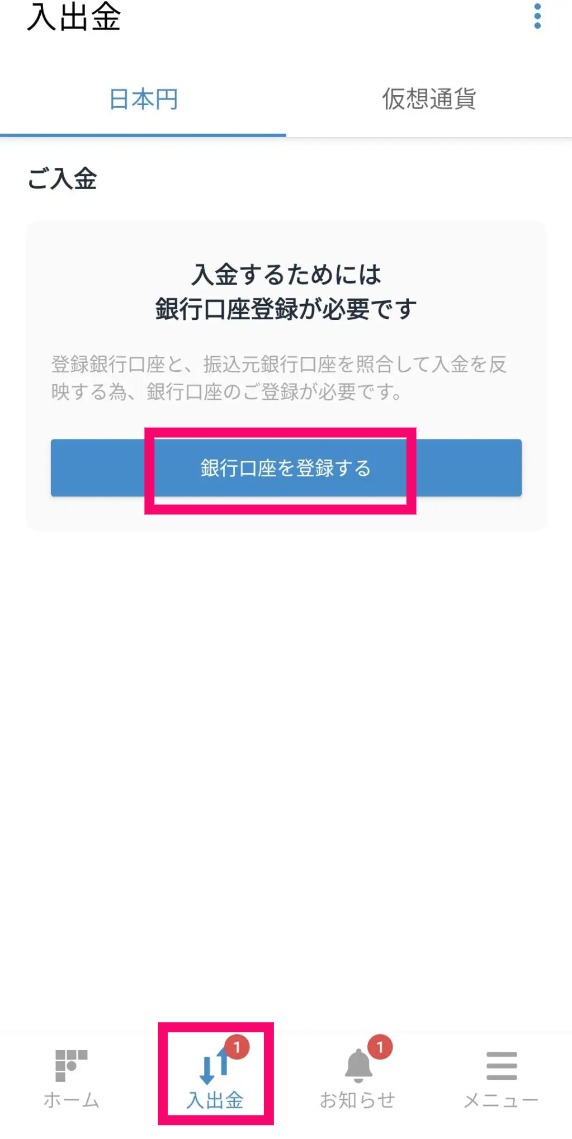
銀行口座の情報を入力したら、「登録」をタップします。
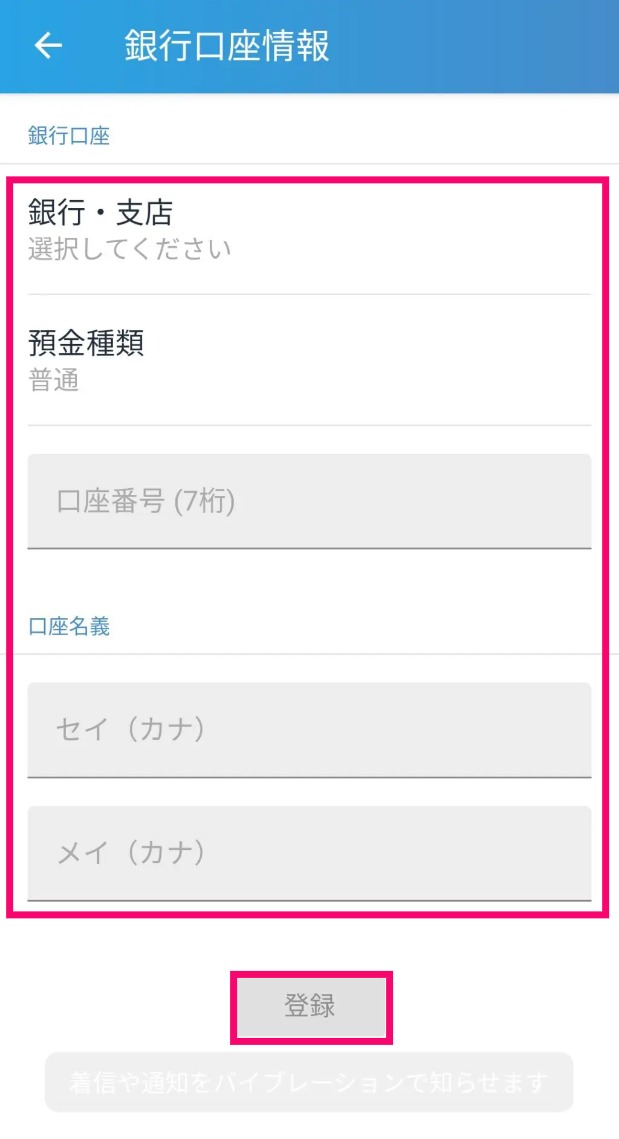
最後にこの画面が出たら、銀行口座の登録は完了です。
これですべての手続きが終わりました!
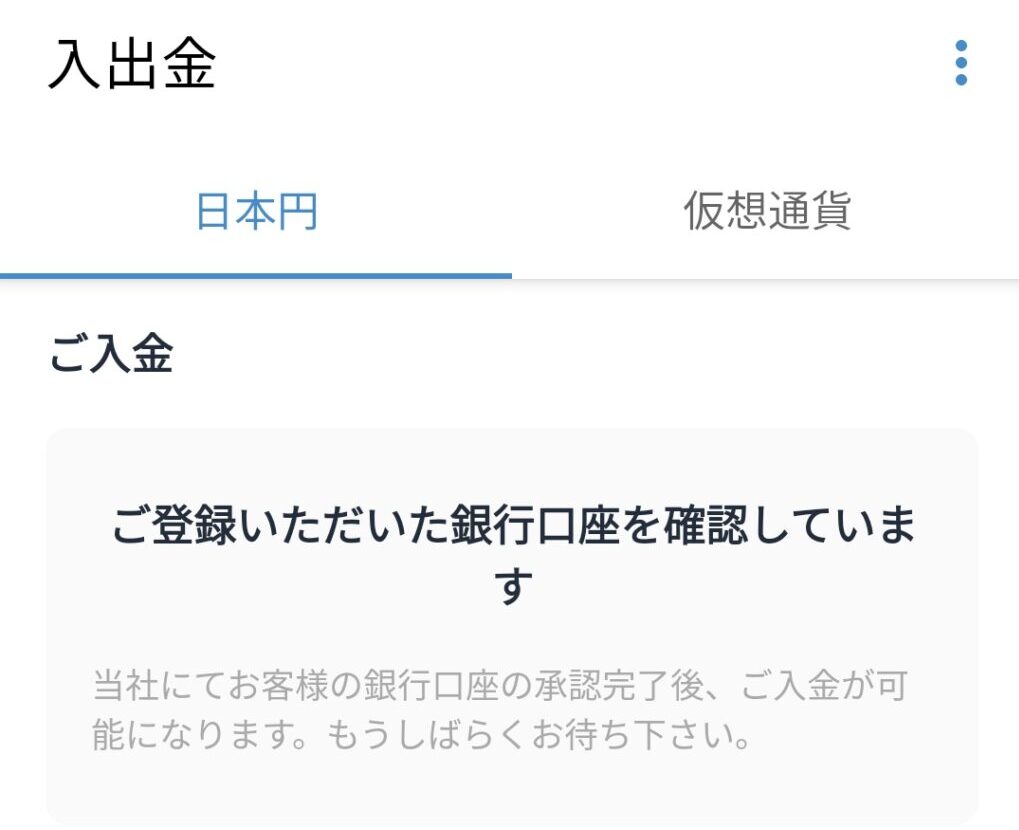
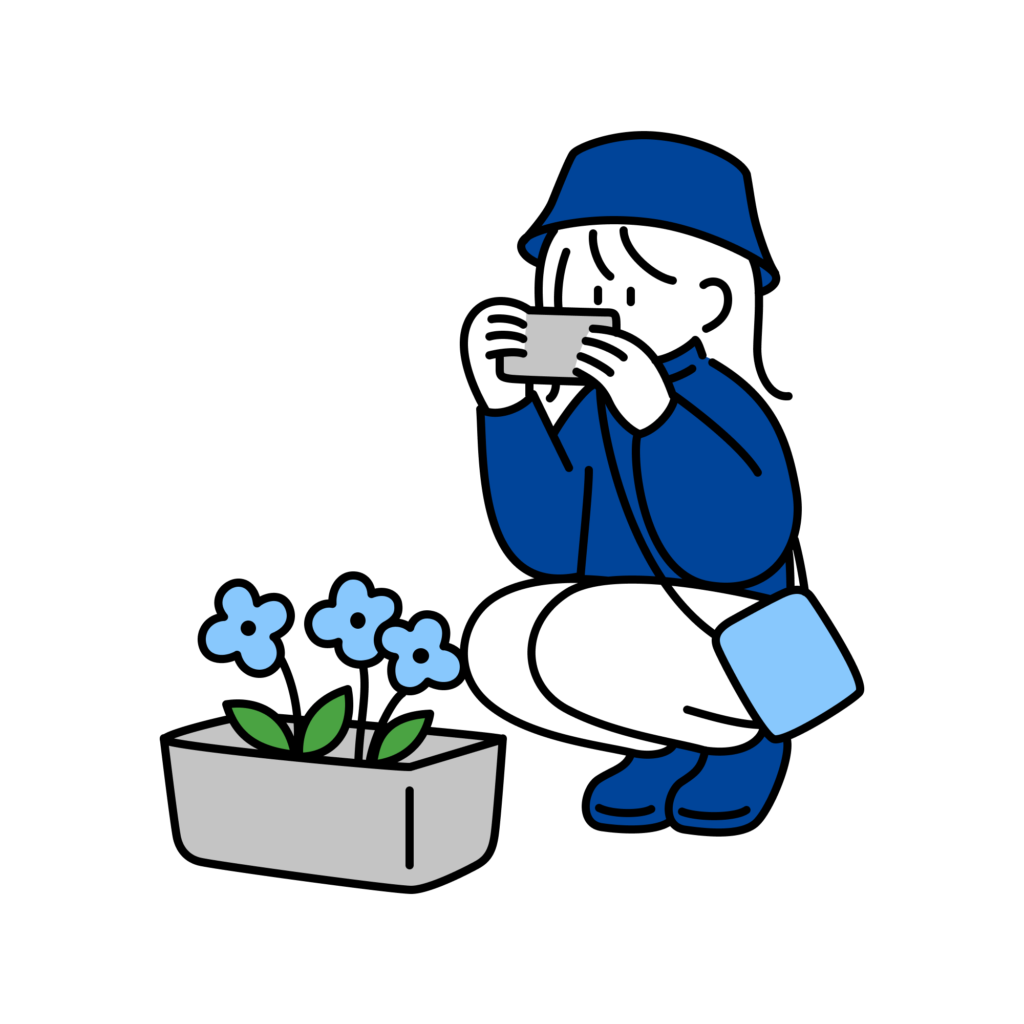
お疲れ様でした!
しばらくして銀行口座承認のメールが届けば、仮想通貨が買えるようになりますよ!
ビットコインは価格変動が激しいので、ほんの数分の間にも価格が変わってしまいます。
『買いたい!』と思った時にすぐ買えるように事前に口座開設だけでもしておきましょう!!
ビットコインを買ってみよう!
口座開設が完了したら、あとはビットコインを購入するだけです!
ビットフライヤーでビットコインを購入するステップは以下の通り
- 口座を開設する
- 日本円を入金する
- ビットコインを購入する
この記事で①の口座開設は終わったので、後は②③の入金と購入のみですね。
入金から購入まではこちらの記事くわしく解説しているので、ぜひ参考にしてビットコインを購入してみて下さい!
-

-
〖ビットーフライヤー〗ビットコインの買い方徹底解説〖超初心者向け〗
続きを見る
なんと、ビットフライヤーは1円からビットコインを購入できますよ!
長期的に見ると、ビットコインが1番安い時期は「今」です。
時間が経つと、今より値上がりしている可能性かあります。
後から、『あの時買っておけば~』と後悔することがないように、早めに行動しておきましょう!
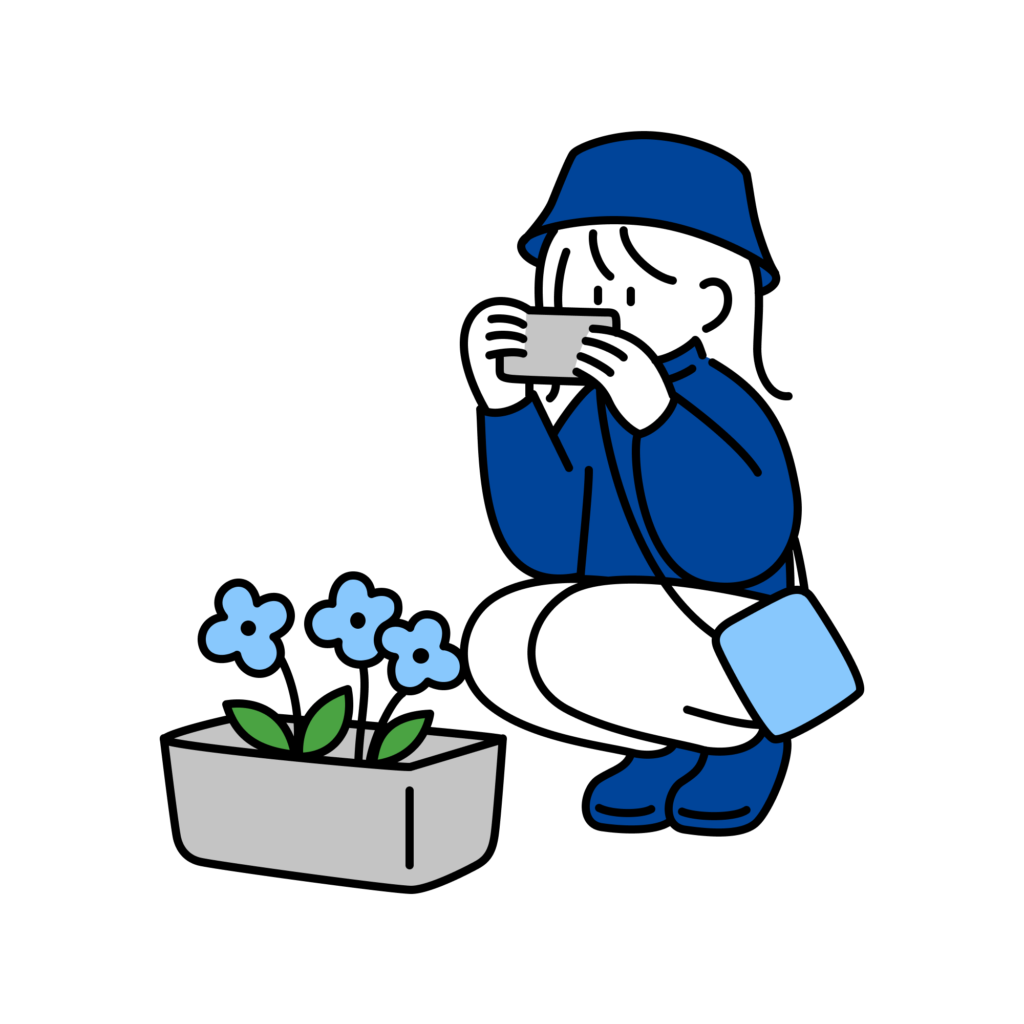
入金から購入までは超簡単!5分程で出来ますよ!
まずは少額からチャレンジしてみましょう♪

